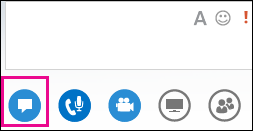Знайомі з функціями наради Lync дають змогу швидко знаходити потрібний параметр і плавно продовжувати нараду, навіть якщо потрібно використовувати кілька меню.
Пам’ятайте, що більшість меню розгортаються, якщо навести вказівник на піктограму. Після цього можна вибрати потрібний параметр.
Розгляньмо ці параметри докладніше.
Порада.: Інтерактивний посібник із Lync завдань доповідача наради див. в статті Керування нарадою Lync.
Елементи керування звуком
Радимо спочатку ознайомитися з елементами керування звуком, які можна відкрити, клацнувши піктограму із зображенням телефону та мікрофона. Тут можна вимкнути звук, перевести аудіовиклик у режим очікування, змінити пристрої та переадресувати виклик на інший номер.
Докладні відомості див. у таких статтях:
Настроювання, тестування та усунення несправностей зі звуком у програмі Lync
Використання звуку на нараді Lync
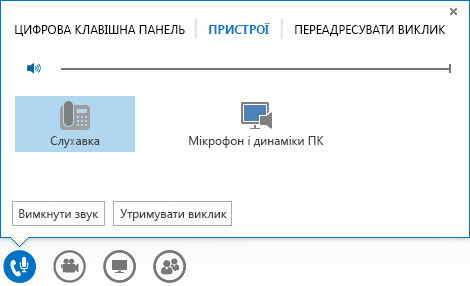
Елементи керування відео
Додавання відео до наради розширює функції та допомагає учасникам бути інтерактивнішими, як під час стандартної особистої наради.
Спочатку перевірте чи підключено та настроєно камеру. Потім наведіть вказівник на піктограму камери, щоб відобразити попередній перегляд і почати відеовиклик.
Докладні відомості див. у статті
Настроювання відео у програмі Lync і усунення несправностей
Використання відео в нараді Lync
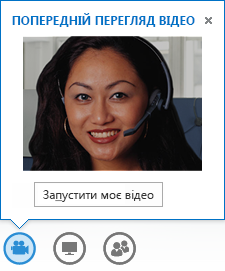
Елементи керування презентацією
Якщо ви використовуєте презентацію під час наради, наведіть вказівник на піктограму презентації (піктограма монітора) та виберіть один із зазначених нижче пунктів.
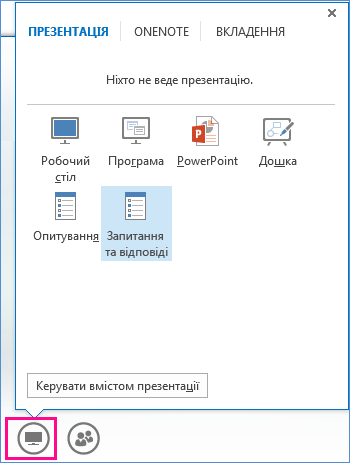
Відомості про учасників
У меню "Користувачі" відображається список учасників і можна отримати доступ до картки контакту, клацнувши правою кнопкою миші імена. Якщо ви доповідач, у вас є доступ до інших елементів керування, наприклад для вимкнення мікрофонів аудиторії або запрошення учасників.
Наведіть вказівник миші на піктограму "Користувачі", щоб керувати окремими учасниками або групою.
-
Виберіть пункт Запросити інших учасників, щоб додати додаткових учасників. Щоб запросити учасників, можна вибрати їх зі списку або за номером телефону.
Просто введіть номер і натисніть кнопку ОК. Lync зателефонувати особі та додати її до наради.
Примітка.: Для вашого облікового запису повинна бути активована функція виклику за номером, щоб запрошувати інших осіб за телефоном.
-
На вкладці Учасники правою кнопкою миші клацніть ім’я користувача, щоб використовувати параметри для вимкнення та ввімкнення мікрофона, надання повноваження доповідачу або учаснику, або видалення його з наради.
-
Перейдіть на вкладку Дії та виберіть один із цих параметрів:
-
Вимкнути мікрофони аудиторії – щоб усунути звуковий фон.
-
Заборонити миттєві повідомлення під час наради – щоб дозволити або заборонити надсилати миттєві повідомлення.
-
Заборонити відео учасників – блокування відео учасників.
-
Приховати імена – приховання імен на зображеннях.
-
Призначити учасниками всіх користувачів – якщо у вас забагато учасників.
-
Запросити електронною поштою – надсилання запрошень електронною поштою для додаткових користувачів.
-
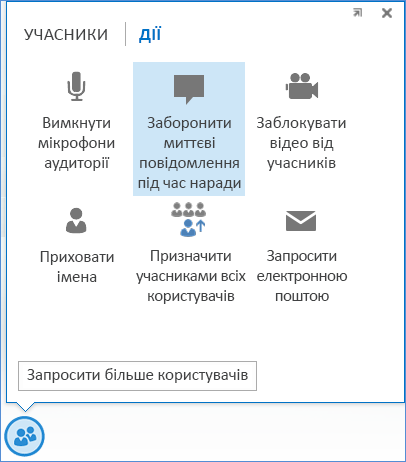
Вибір макета
Залежно від типу наради, можна вибрати особливе подання вмісту, доповідача або учасників.
У правій нижній частині наради натисніть кнопку Вибрати макет.
-
Подання колекції. Відображаються зображення або відео всіх учасників, а також вміст наради.
-
Подання доповідача. Відображається зображення або відео доповідача в правому нижньому кутку вікна наради, а також вміст наради.
-
Подання вмісту. Відображається тільки вміст наради.
-
Компактне подання. Відображаються плитки із зображеннями учасників у компактному вікні.
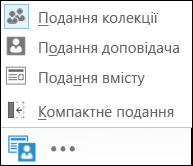
Додаткові параметри (…)
У меню Додаткові параметри містяться відомості про нараду, наприклад посилання на нараду, номери для голосових викликів і меню довідки. Для доповідача також відображаються параметри керування нарадою (записування, параметри наради та її завершення).
-
Почати записування. Докладні відомості див. у статті Запис і відтворення наради Lync.
-
Керування записами. Дає змогу надавати спільний доступ, перейменовувати та видаляти записи. Докладні відомості див. в статті Диспетчер записування Lync .
-
Розмір шрифту миттєвого повідомлення. Дає змогу вибирати розмір тексту для миттєвих повідомлень під час наради.
-
Відомості про запис наради: містить посилання на нараду, номери аудіо, ідентифікатор конференції та ім'я організатора. Ви можете скопіювати інформацію та надіслати її комусь іншому, хто, можливо, захоче приєднатися.
-
Lync параметри наради : дає змогу змінювати параметри наради, наприклад дозволи на фойє, презентацію та зауваження.
-
Завершити нараду. Цей параметр використовується, коли потрібно закрити вікно й відключити всіх учасників від наради, зокрема тих, хто приєднався за допомогою виклику.
-
Lync довідку: відкриває вікно довідки Lync. Ви можете вибрати один із варіантів або знайти розділ довідки.
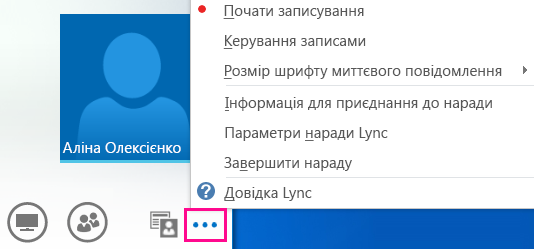
Миттєві повідомлення
Зручною функцією Lync Наради є можливість надсилати миттєві повідомлення всім користувачам наради. Щоб відкрити вікно миттєвих повідомлень, наведіть вказівник на піктограму миттєвих повідомлень або клацніть піктограму, щоб пристикувати його в нараді.
Коли ви пристикуєте вікно, відображатимуться такі параметри, як вибір шрифтів і додавання емограм. Щоб відобразити додаткові параметри, клацніть правою кнопкою миші вікно миттєвих повідомлень.
Пам’ятайте, що всі миттєві повідомлення відображатимуться для всіх учасників наради. Якщо потрібно надіслати особисте повідомлення, відкрийте меню користувачів, клацніть правою кнопкою миші ім'я та виберіть параметр обміну миттєвими повідомленнями.